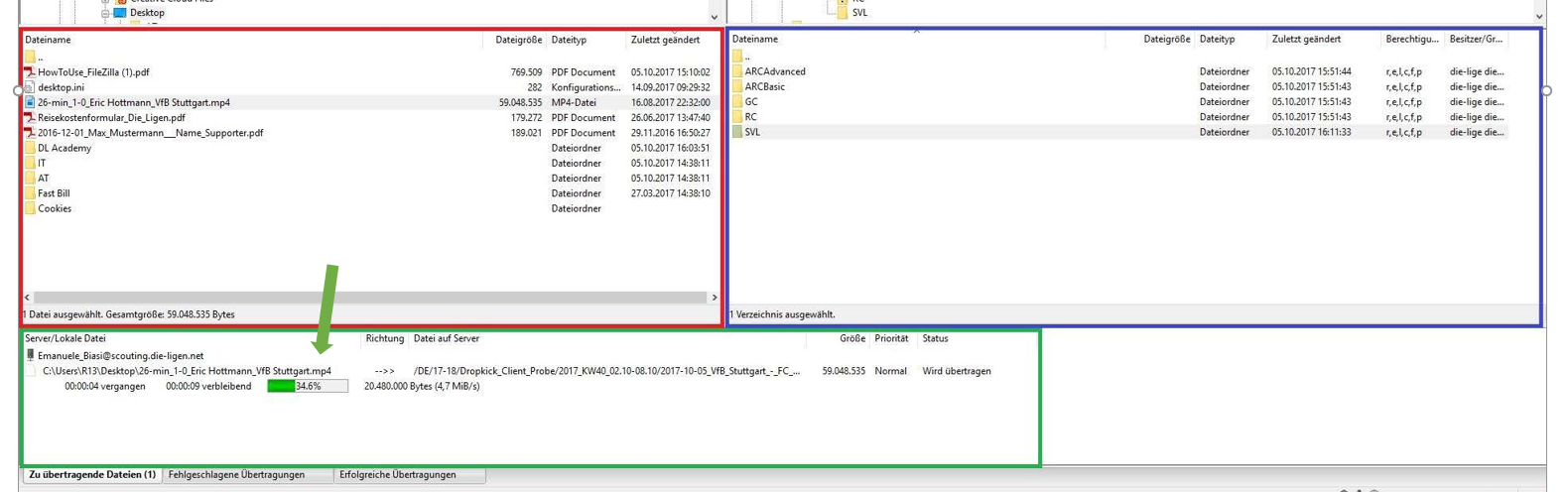Nun möchten wir euch unser hausinternes System CutClient vorstellen. Der CutClient ist eine Software, die Deine aufgenommenen Videodateien nach Deinem Film-Einsatz konvertiert und anschließend automatisch auf unseren Server hochlädt.
CutClient Installation + FileZilla
CutClient Installation + FileZilla
Um das System zu installieren, muss vorab ein weiteres Programm namens FileZilla heruntergeladen und eingerichtet werden. Wir erklären dir nun, wie das funktioniert und im Anschluss, wie du dann den CutClient einrichtest.
FileZilla ist eine freie Software zur Datenübertragung. Hiermit kannst Du Dich mit unserem FTP-Server verbinden und uns Dein gefilmtes Material zukommen lassen.
Aber spielen wir alles Schritt für Schritt durch:
Bitte installiere Dir zuerst die Software auf Deinem PC.
Download-Link: https://filezilla-project.org/download.php
Nutze beim Download die kostenlose Version.
Wenn die Software installiert ist, kannst Du das Programm öffnen.
Bei Server trägst du: ftpes://scouting.die-ligen.net ein.
Bei Benutzername und Passwort trägst Du Deine Zugangsdaten ein. Es sind die selben Zugangsdaten wie bei Dropkick.
In das Feld Port wird nichts eintragen.
Anschließend auf Verbinden klicken und Du bist mit dem Die Ligen-Server verbunden.
In der Die Ligen-Serverstruktur siehst Du direkt die Spielbegegnung. Mit Doppelklick auf den Spiele-Ordner öffnet sich eine Detail-Ansicht. Nun kannst Du Deine Dateien per “drag and drop” in den Ordner SVL schieben.
Damit beginnt der Upload.
Sobald der grüne Balken voll ist, ist der Upload abgeschlossen und die Datei liegt bei uns auf dem Server.
Wenn Du möchtest, kannst Du Dir eine Zusammenfassung des FTP Uploads über FileZilla herunterladen:
Im nächsten Schritt geht es nun darum, den CutClient herunterzuladen und einzurichten. Wie zu Beginn beschrieben, hilft uns das System, die Dateien zu konvertieren sowie die passenden Szenen aus Deinem gefilmten Material “herauszuschneiden” und dem Kunden zur Verfügung zu stellen.
Die wichtigsten Schritte erklären wir Dir in folgendem Video:
Die Installationsschritte nochmals zusammengefasst:
- Melde dich bei Filezilla an (selbe Anmeldedaten wie bei Dropkick)
- Lade Java und den VLC-Player für Dein Betriebssystem herunter und installiere sie
(DL_Schnittwerkzeuge/DL_CutClient) - Lade die Zip-Datei des DL_CutClients herunter und entpacke sie
Hinweis: Sobald das Video vollständig angeschaut wurde, kannst du auf den “Weiter”-Button klicken.